Желтый индикатор принтера HP - Как исправить ?
- TryHarder
- 29-май-2023, 13:20

Принтеры HP оснащены двумя желтыми световыми индикаторами — один на кнопке возобновления, а другой на значке предупреждения о печатающей головке. Такие индикаторы встречаются в основном на принтерах HP Deskjet, Smart Tank и серии Envy.
Когда значок предупреждения о печатающей головке светится желтым, проблема в основном связана с картриджем. Это указывает на низкий уровень чернил в картридже или на то, что пришло время почистить печатающие головки. Если индикатор кнопки возобновления горит желтым, это означает, что лоток для бумаги пуст, формат бумаги не соответствует или бумага в вашем принтере замята.
Здесь я собрал методы устранения желтых индикаторов на вашем принтере.
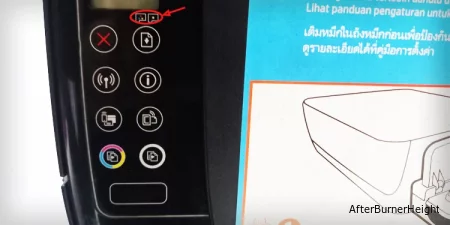
Если индикатор предупреждения печатающей головки горит желтым, это указывает на проблему с чернильным картриджем вашего принтера HP. Это могут быть проблемы либо с уровнем чернил, либо с печатающей головкой вашего принтера.
Попытка распечатать документ с недостаточным уровнем чернил может привести к ошибке мигания желтого индикатора. Поэтому всегда следует проверять, достаточно ли чернил в принтере, и доливать чернила, если их уровень слишком низок.
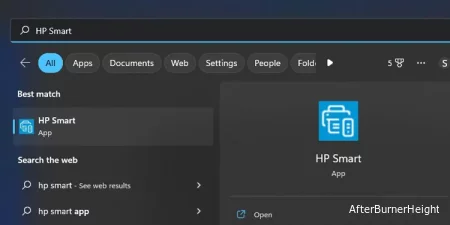
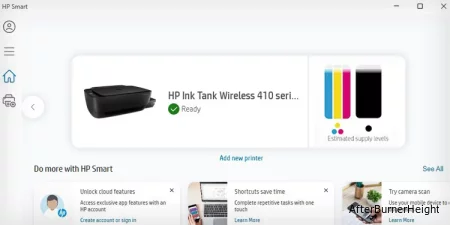
Аналогичным образом, желтый индикатор указывает на засорение печатающей головки и ее пора почистить. Принтер не может распылять чернила на бумагу, если печатающая головка забита грязью и остатками. Вы можете попробовать запустить цикл очистки печатающей головки с помощью приложения HP Smart.
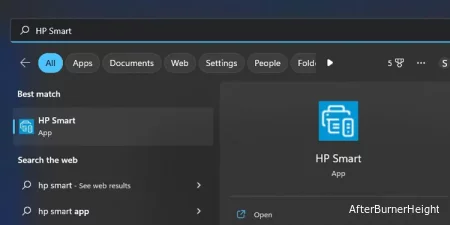
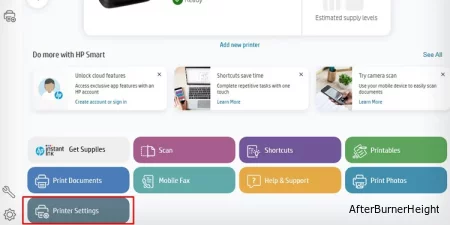
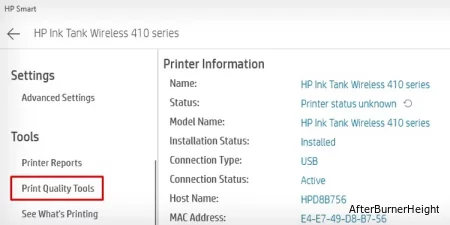
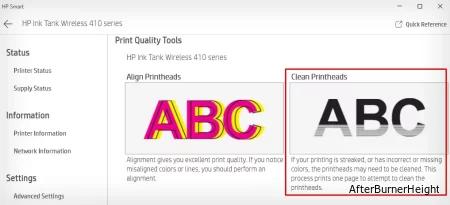
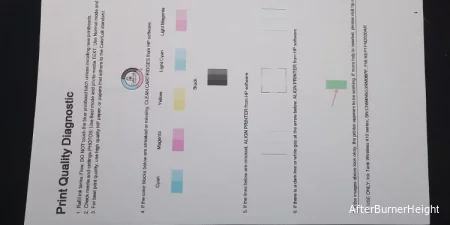
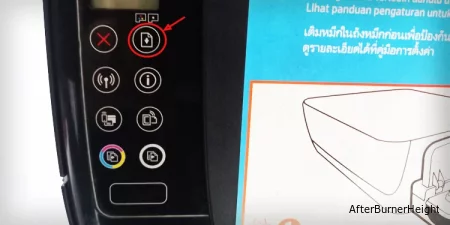
Может быть несколько случаев, когда желтый индикатор горит на кнопке возобновления. Вы можете просмотреть каждое из описанных ниже исправлений, чтобы устранить проблему.
Сначала вы можете проверить состояние вашего принтера с помощью приложения HP Smart и найти причину желтой подсветки.
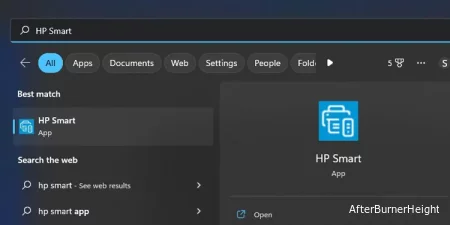
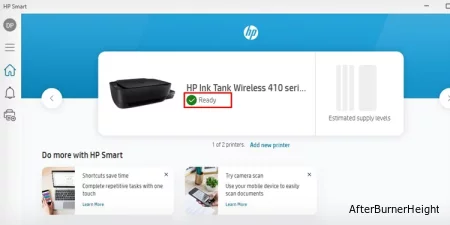
Желтый индикатор на кнопке возобновления также отображается с сообщением об ошибке на панели дисплея. Как правило, вы увидите восклицательный знак и символ бумаги внутри нуля, когда желтый индикатор продолжает гореть постоянно. Это означает, что лоток для бумаги пуст или датчику обнаружения бумаги не удалось обнаружить бумаги.

Вы можете попробовать вынимать и снова вставлять бумаги в лоток. Убедитесь, что вы вставляете бумагу, совместимую с принтером HP, и при ее вставке не происходит никаких перекосов. Для получения дополнительной информации,, обратитесь к нашему подробному руководству по правильной заправке бумаги в принтер HP.
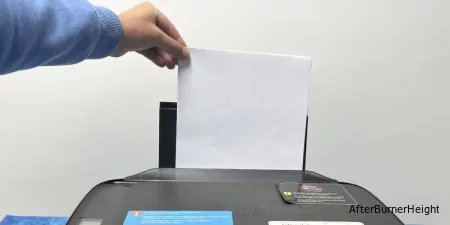
Вместе с желтым индикатором вы также можете увидеть сообщение об ошибке E2. Это сообщение об ошибке появляется, когда принтер выдает ошибку несоответствия формата бумаги. Чтобы устранить ошибку несоответствия формата бумаги, выполните следующие действия.
control printers и нажмите OK.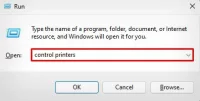
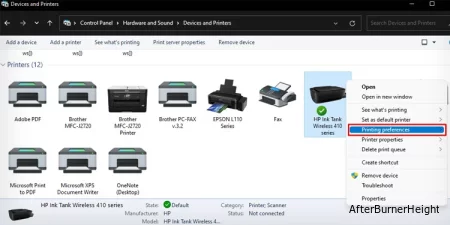
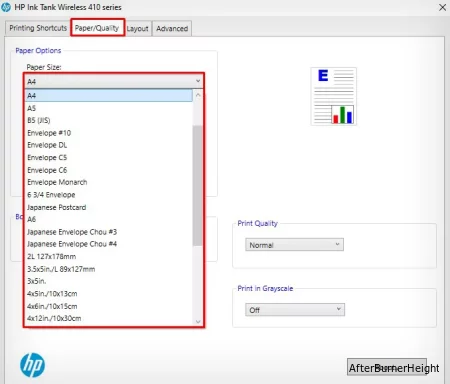
Если, несмотря на правильную укладку бумаги в лоток, возникают проблемы с желтой подсветкой, возможно, во внутренней памяти вашего принтера возникли какие-то сбои или неисправен датчик подачи бумаги. В таких случаях можно попробовать выполнить программный сброс настроек принтера HP.

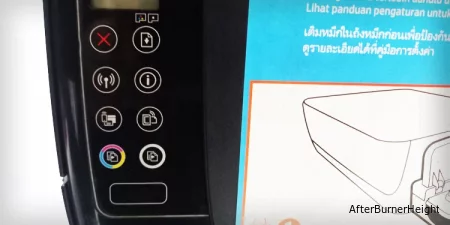
Если мигает желтая лампочка на кнопке возобновления, это означает, что либо в области каретки вашего принтера произошло замятие бумаги, либо бумага закончилась в процессе печати.
Сначала проверьте, достаточно ли бумаги в лотке. Если нет, вставьте необходимое количество бумаги для завершения задания на печать. Затем нажмите кнопку Возобновить, чтобы снова начать печать.

Затем проверьте, нет ли замятия бумаги в области каретки. Область перемещения - это проход между входным и выходным лотками вашего принтера. Вы можете открыть переднюю дверцу, чтобы получить доступ к области перемещения принтера и удалить оттуда замятые бумаги.




